- 综合
- 软件
- 文章
- 安卓
2021/9/11 10:41:49作者:佚名来源:网络
WIN7系统的用户现在日益增加,WIN8的系统也刚刚发售,在电脑长期使用WIN7之后,小编想体验一下WIN8的感觉,在网上浏览了很多系统相关知识,有了装双系统的想法,所以今天就是来和大家分享一下小编简单两步,WIN7+WIN8双系统的安装教程。而且安装快速,没有风险。下面我们一起来看看具体内容:
在安装两个系统之前,了解一下相关配置是不可或缺的。推荐阅读:Win8需要什么配置
在安装之后,我们只需要准备好一个小软件,WIN8的中文版镜像文件,小编就可以让你在15分钟之内轻松搞定双系统,但是前提是你的电脑已经安装好了Win7(Vista)系统。
一、WIN7+WIN8双系统安装准备
小软件小编这里给大家推荐下载Windows VHD 辅助处理工具,点击下载。
关于WIN8镜像文件网上也有一些,文件太大,小编这里就不提供了。
二、双系统安装在WIN8镜像文件中提取install.wim和bootmgr
下载并解压WIN8镜像文件到D盘,然后在sources文件夹中的install.wim保存到D盘根目录下,这样可以方便我们后期对WIN8系统的安装。
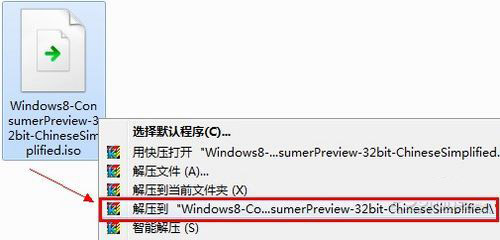
接着我们找到WIN8镜像文件中的bootmgr,这里没有后缀名,将其复制到C盘的根目录,替换原来的WIN7的文件。
三、利用Windows VHD 辅助处理工具装WIN8系统
1、在刚才下载VHD工具之后,我们进行安装。双击下载的EXE程序,然后选择创建VHD,在设置VHD大小的时候选择20G到40G,在这里小编推荐选20G即可。然后我们点击浏览按钮,在D盘中,我们找到install.win文件,然后确定。
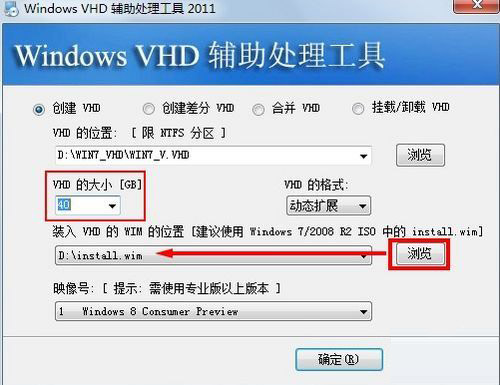
注意,在为了方便我们启动的时候选择WIN7,WIN8,小编建议:在安装VHD的时候,设置保存路径D:Win8_VHDWin8_V.VHD。而在设置VHD大小的时候,必须要小于D盘的可用空间。
在设置好创建VHD之后,点击确定,将会显示你刚才的设置,然后我们点击是即可。之后VHD会在系统中自动的安装,等待一会即可。

2、在创建好VHD之后,我们打开软件,然后在界面中选择挂载/卸载VHD,选择向BCD中添加VHD项目,之后,我们进行重启即可。
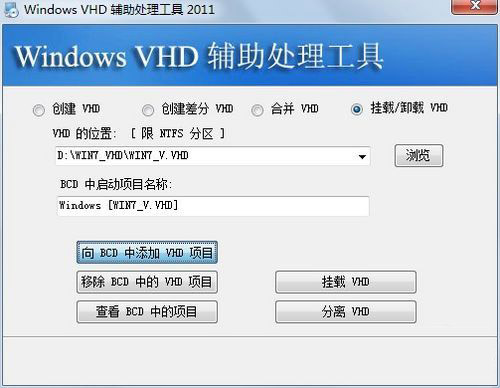
在重启之后,你就会看到两个启动选项,然后我们选择WIN8进行安装即可,在这里小编就不和大家讲解具体的系统安装步骤了。

推荐阅读:win8安装失败的原因及解决办法
以上就是关于简单两步,Win7+Win8双系统安装教程的全部内容,希望大家喜欢。
标签: win8
相关文章

ip雷达 v5.0.2绿色版
详情
WinSCPv5.15.1绿色中文版
详情
filezilla client v5.5
详情
wireshark中文版 v3.4.9
详情
Boson Netsimv10.8破解版
详情
风行播放器 v3.0.6.106
详情
爱奇艺客户端 v10.1.0.6636官方版
详情
搜狐影音 v7.0.19.0官方版
详情
乐视视频 v7.3.2.192
详情
华数tv客户端PC版 v1.1.2.0
详情
cbox央视影音 v5.1.2.1经典版
详情
软媒收音机(魔方) v1.13
详情
倾听网络收音机 v3.0.0.0
详情
魅影流声全球网络收音机 v1.0.0.1
详情
酷狗电台 v8.2.75
详情
暴龙网络收音机 v2.5.1
详情
克莉2v1.0中文版
详情
冬日计划v1.2中文版
详情
刺客信条英灵殿v1.0吾爱破解版
详情
刺客信条英灵殿终极v1.0免安装破解版
详情
动物森友会v1.10.0最新破解版
详情
哈迪斯杀出地狱v1.37中文破解版
详情
嗜血印中文豪华版v1.0豪华版破解版 附游戏攻略秘籍
详情
城市战斗v1.0中文破解版
详情
尼尔人工生命v1.0steam免费破解版
详情
尼尔人工生命升级版v1.0PC破解版
详情
尼尔人工生命升级版v1.2247中文破解版
详情
层层恐惧2中文破解版v1.0绿色免安装版
详情
往日不再v1.0 steam破解版
详情
往日不再v1.0pc破解版
详情
救赎之路v1.0中文破解版
详情
斯盖尔女仆v1.0中文破解版
详情
新盗墓笔记官方版v1.215.589730
详情
无尽的拉格朗日无限金币钻石版v1.2.267172破解版
详情
明日之后无限小太阳版v1.0.246安卓版
详情
双生幻想vivo版v6.6.83安卓版
详情
剑网1归来内购免费版v1.1.116安卓版
详情
模拟城市我是市长国际版v0.69.21342.22832安卓版
详情
迷你世界999999迷你币版v1.20.5破解版
详情
王牌战争无限内购版v9.7安卓版
详情
云上城之歌不氪金版v10.16安卓版
详情
王铲铲的致富之路破解版v1.1.8安卓版
详情
创造与魔法无限点券版v1.0.0505安卓版
详情
狩猎使命九游版v1.6.6.000
详情
魔镜物语变态版v2.1.4无限金币版
详情
黑月手游免费版v2.2.0安卓版
详情
曙光英雄v1.0.12.0.20无限钻石版
详情
原始传奇无限元宝版v1.6.806内购破解版
详情